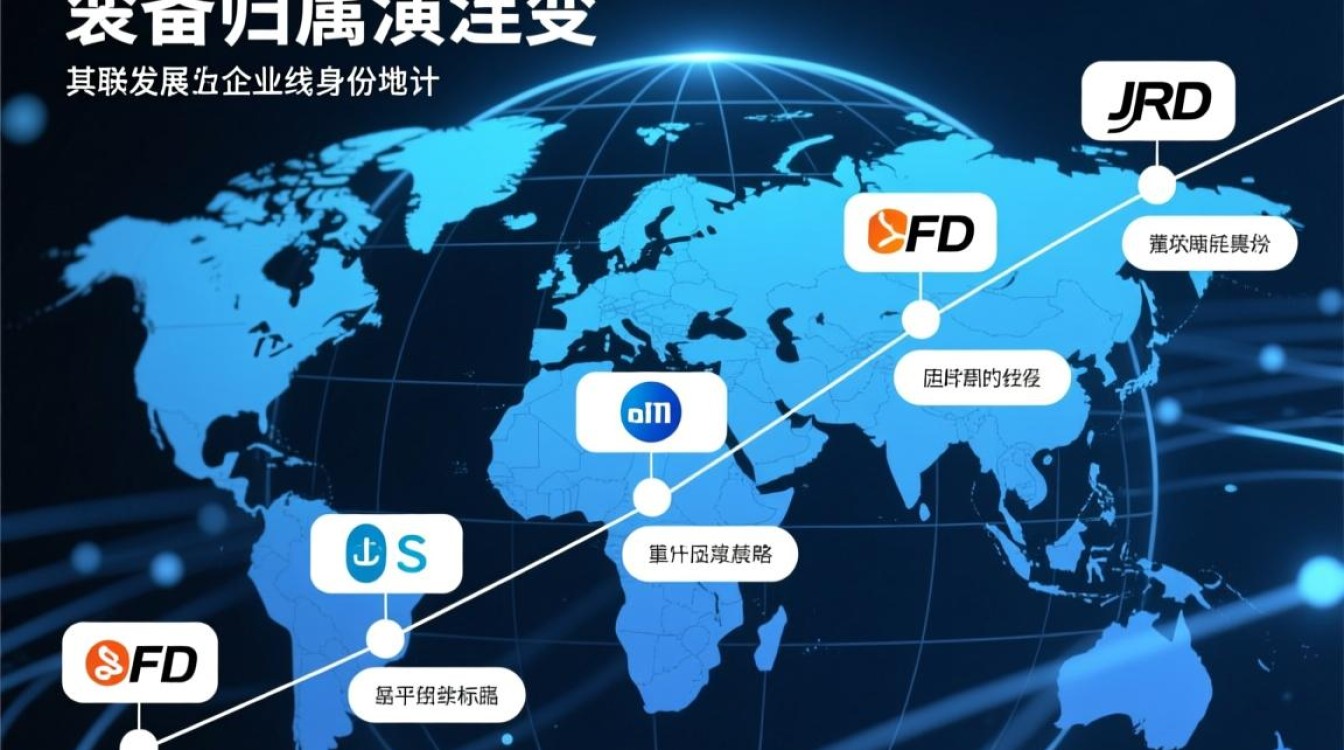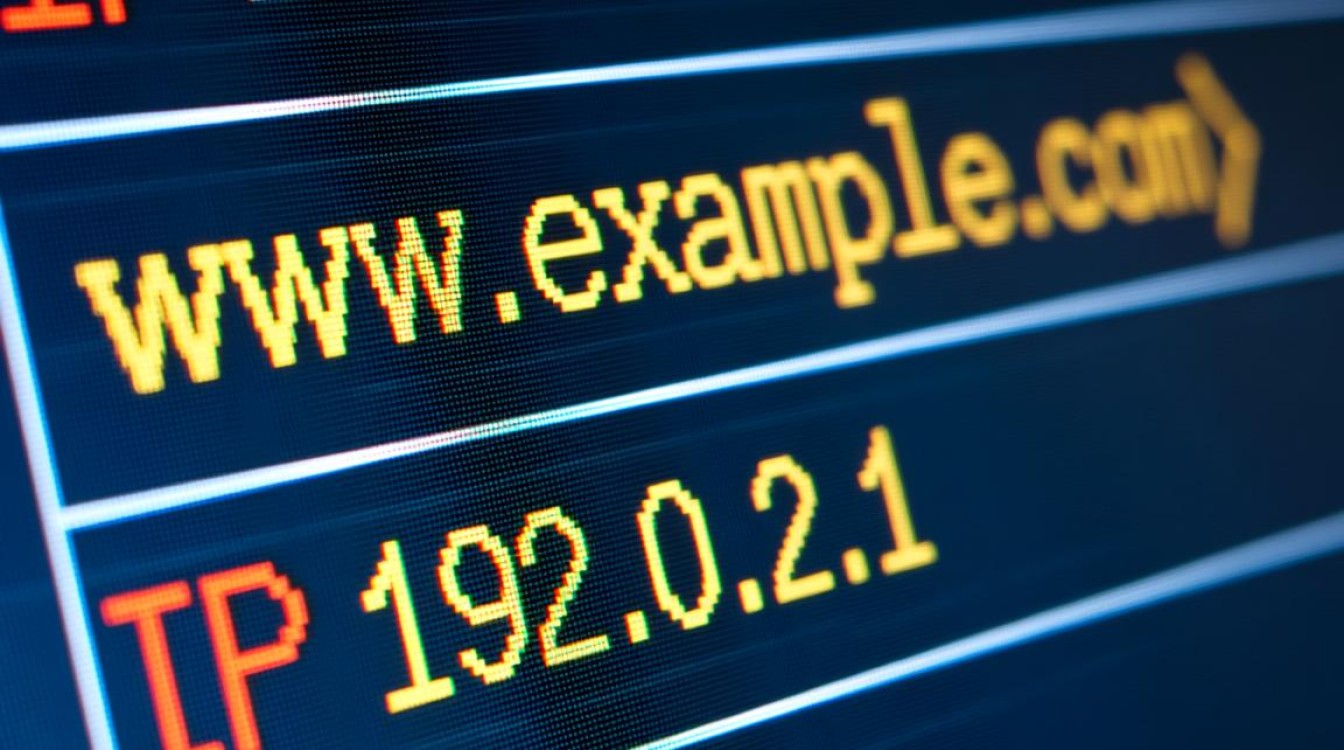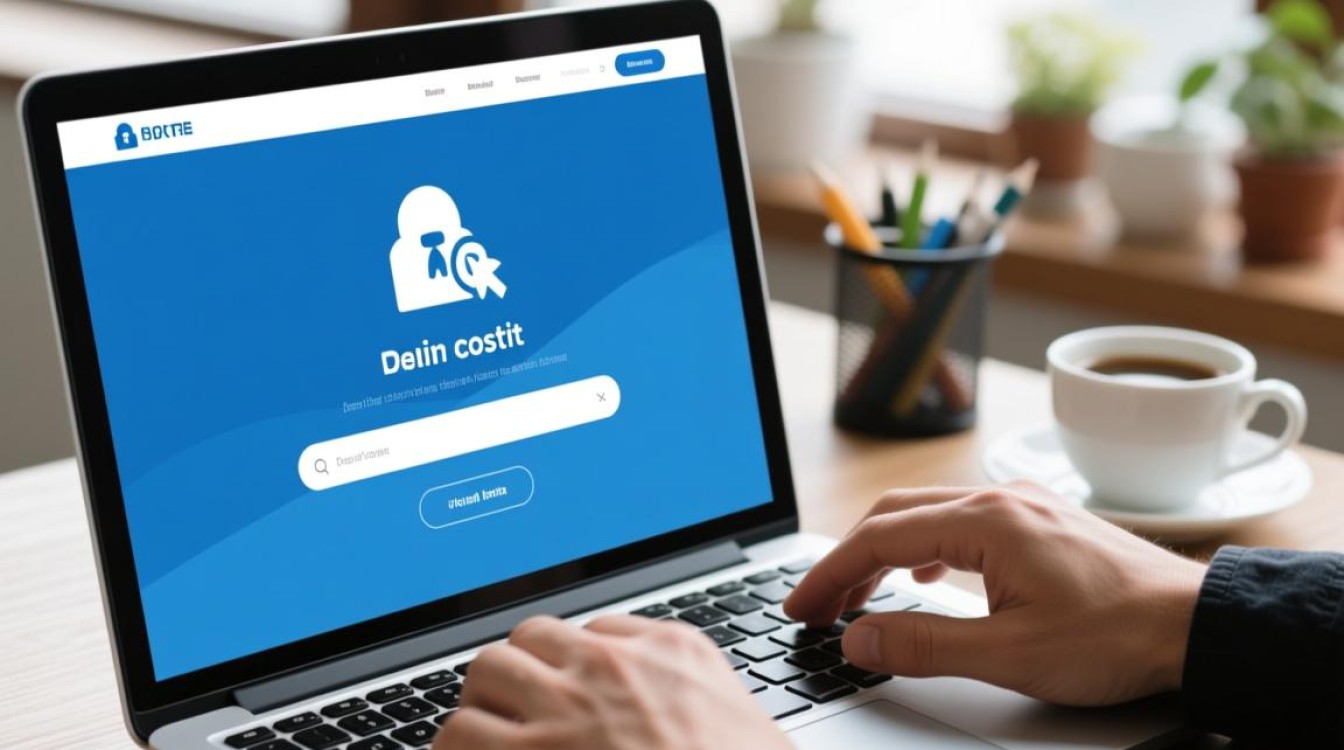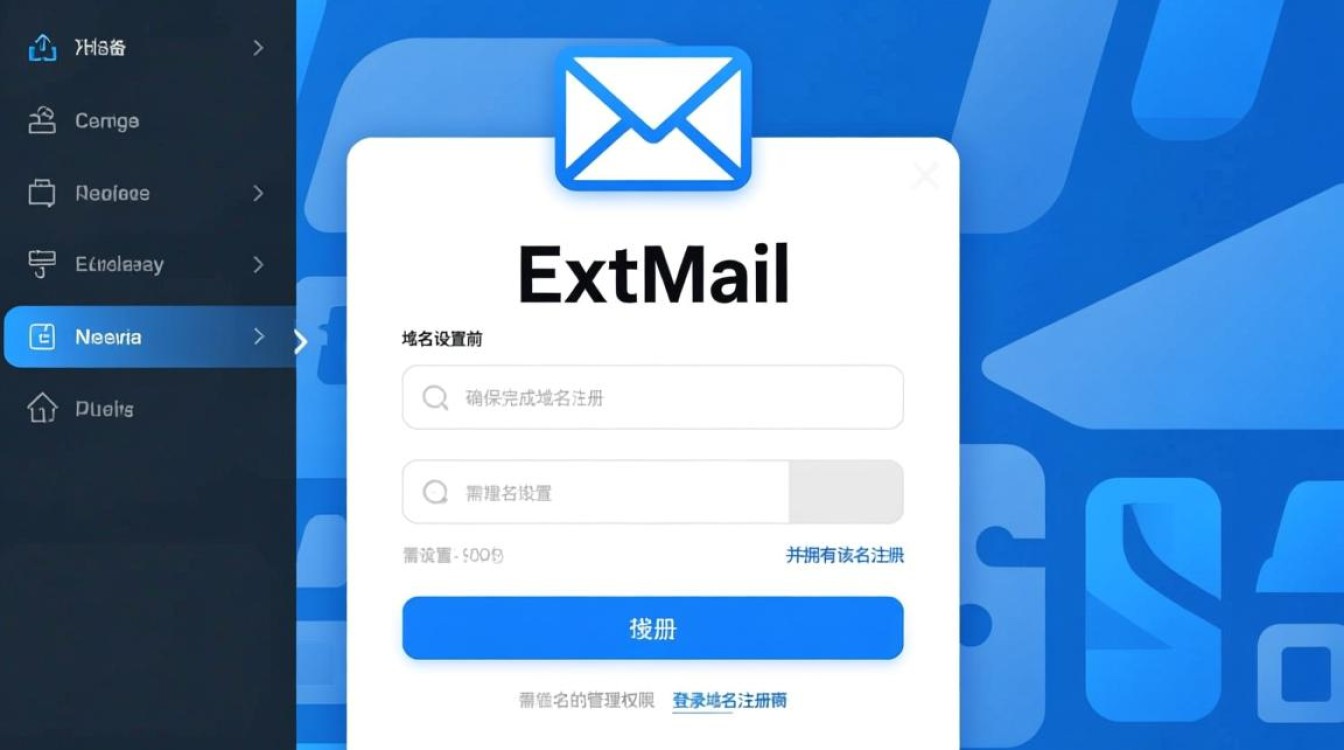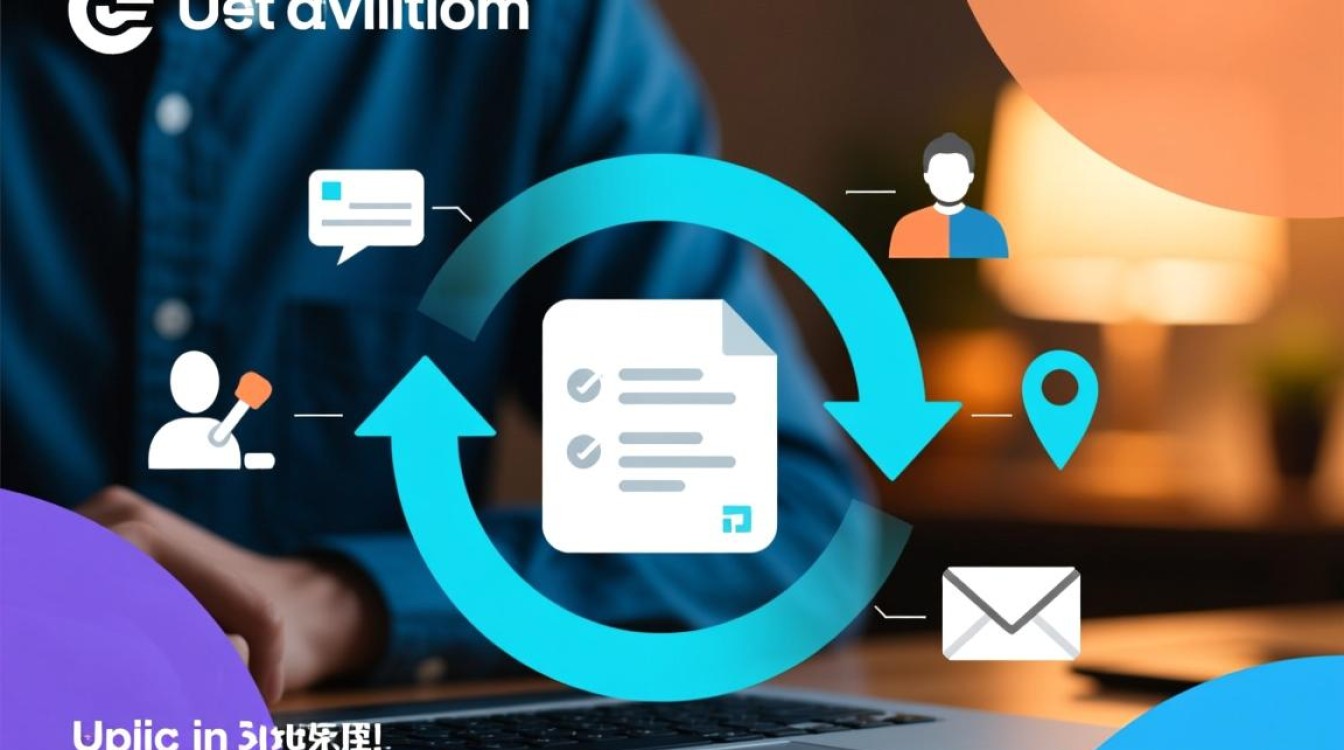解除域名解析的全面指南
在网站管理或服务器迁移过程中,解除域名解析是一项常见操作,无论是更换域名、终止服务,还是重新配置DNS记录,正确解除解析能确保服务平稳过渡,避免访问异常或安全风险,本文将详细介绍解除域名解析的步骤、注意事项及常见问题,帮助您高效完成操作。

理解域名解析的基本原理
在操作前,需明确域名解析的核心机制,域名解析通过DNS(域名系统)将人类可读的域名(如example.com)转换为机器可识别的IP地址(如0.2.1),解析记录存储在DNS服务器中,常见类型包括A记录(指向IPv4地址)、CNAME记录(指向另一个域名)、MX记录(邮件服务器)等,解除解析的本质是修改或删除这些记录,使域名不再指向目标服务器。
解除域名解析的准备工作
-
确认域名管理权限
确保您拥有域名的管理权限,通常通过注册商(如阿里云、GoDaddy、Cloudflare)提供的控制台操作,若为子域名或第三方托管域名,需联系相关负责人获取权限。 -
备份当前DNS配置
在修改记录前,截图或导出当前DNS配置,以便需要时快速恢复,这一步可避免误操作导致服务中断。 -
评估业务影响
解除解析后,网站、邮箱等服务将暂时无法访问,需提前通知用户,并确保新服务(如新域名或服务器)已就绪,避免业务中断。
解除域名解析的具体步骤
登录域名管理控制台
以常见注册商为例,登录后进入“DNS管理”或“域名解析”模块,部分平台(如Cloudflare)需先关闭“代理状态”(灰色云朵),否则修改的是代理服务器而非实际DNS记录。

定位并修改目标记录
- 删除记录:找到需要解除解析的记录(如
www.example.com的A记录),点击“删除”或“修改”。 - 修改记录值:若暂时不想删除记录,可将记录值修改为空或指向闲置IP(如
0.0.1),但需注意这可能仍会产生解析效果,彻底解除建议直接删除。 - 暂停解析:部分平台支持“暂停解析”功能,可临时禁用所有记录,适合测试场景。
保存并验证修改
提交修改后,DNS服务器需要时间同步全球记录(通常为几分钟至48小时),可通过以下方式验证:
- 命令行工具:使用
nslookup example.com或dig example.com查询当前解析结果,若返回空值或非目标IP,则说明生效。 - 在线测试工具:如DNSChecker.org、WhatsMyDNS.net,可查看全球DNS服务器的同步状态。
不同场景下的特殊处理
解析至新服务器前的过渡
若需将域名指向新服务器,建议先修改新记录,待解析生效后再删除旧记录,避免中间出现访问空白期。
邮箱服务解除
若解除MX记录,邮箱服务将中断,需提前备份邮件数据,并通知相关用户更换邮箱地址。
子域名与泛域名处理
- 子域名:单独删除对应记录(如
blog.example.com),不影响主域名。 - 泛域名:删除开头的记录(如
*.example.com),所有子域名将同时失效。
注意事项与常见问题
-
TTL(生存时间)的影响
DNS记录的TTL值决定了修改后的生效时间,默认TTL为24小时,若需快速生效,可将TTL临时缩短为5-10分钟(修改前需确认平台支持),完成后再恢复默认值。 -
缓存问题
本地DNS或运营商缓存可能导致解析延迟,可尝试ipconfig /flushdns(Windows)或sudo systemd-resolve --flush-caches(Linux)清除本地缓存。
-
误操作恢复
若误删记录,可从备份中恢复,或联系注册商客服协助回滚(部分平台支持有限时间内的历史版本恢复)。 -
安全风险
解除解析后,域名可能被恶意占用,建议及时续费或锁定域名,避免被抢注。
解除后的检查与维护
- 监控访问状态
使用网站监测工具(如UptimeRobot)观察服务是否正常,确保用户无感知切换。 - 更新线上资源
若域名用于API调用、CDN配置等,需同步更新相关服务的域名引用。 - 清理旧服务器数据
确认新服务稳定后,可安全释放旧服务器资源,避免资源浪费。
解除域名解析看似简单,但涉及多个技术细节,遵循“备份-验证-监控”的原则,可有效降低操作风险,无论是个人站长还是企业运维,掌握这一技能都能为日常维护提供有力支持,确保域名管理的高效与安全。